Una guía para cambiar el idioma en cualquier televisor Xiaomi
Otra Guía útil / / August 05, 2021
En este tutorial, le mostraremos cómo cambiar el idioma en un televisor Xiaomi. Al igual que en sus ofertas móviles, el OEM chino se ha mantenido fiel a su raíz en lo que respecta al dominio de la televisión. Marca casi todas las características que uno podría haber pedido por el precio al que pertenece. Por ejemplo, una de sus ofertas más populares: Mi LED Smart TV 4A, pantalla LED ultrabrillante y resolución de 1920 x 1080. Junto con eso, también obtienes potentes altavoces estéreo de 20 W, procesador de cuatro núcleos de 64 bits y 1 GB de RAM + 8 GB de almacenamiento. Asimismo, cuenta con muchos más modelos de TV, en sincronía con el presupuesto de su usuario.
Sin embargo, solo hay un problema del que muchos usuarios se quejan. Cuando encienden su televisor por primera vez, todas las configuraciones y el menú están en chino. Si se hubiera limitado solo a China, entonces habría tenido sentido. Sin embargo, estos televisores Xiaomi también han extendido sus alas en muchos países no chinos. Y para la base de usuarios de esas regiones, se vuelve bastante difícil lidiar con la televisión. Si usted también cae en esta categoría, no se preocupe. En esta guía, le mostraremos cómo cambiar el idioma en un televisor Xiaomi. Seguir a lo largo.

Cómo cambiar el idioma en un televisor Xiaomi
Entonces, ésta es la cuestión. Los televisores más nuevos de Xiaomi han hecho que sea bastante fácil cambiar el idioma. Todo lo que se requiere son unos pocos clics y ya está listo. Sin embargo. para los televisores de generaciones anteriores, las cosas no son tan fáciles. Tendrá que tomar la ayuda de una aplicación de terceros para cambiar de idioma. Primero enumeraremos los pasos para el primero que deben cumplir con los requisitos para la mayoría de los lectores. Sin embargo, si esa opción no está presente en su televisor, tendrá que tomar la ayuda del APK. Con eso en mente, sigamos con la guía.
Método 1: uso de la opción incorporada
Para la mayoría de los usuarios, este método debería satisfacer sus requisitos. Esto es lo que debe hacerse:
- Ve a la pantalla de inicio de tu televisor.
- seleccione el menú Configuración situado en la parte superior derecha y presione el botón Aceptar en su control remoto.
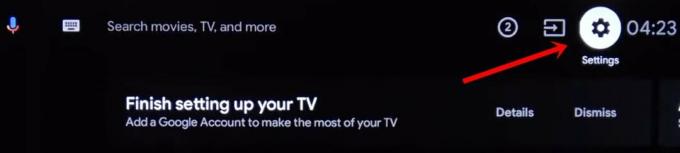
- Luego seleccione Preferencias del dispositivo y presione OK en el control remoto.

- Ahora desplácese hasta la opción Idioma usando las teclas de navegación en su control remoto y presione OK.

- Seleccione el idioma deseado de la lista y presione Aceptar.

- En algunos televisores, puede encontrar dicha opción en Configuración general> Página de idioma, como se muestra a continuación:

Eso es. Ha cambiado correctamente el idioma en su televisor Xiaomi. Veamos ahora cómo se podría hacer lo mismo en un televisor Xiaomi más antiguo que no tiene el menú mencionado anteriormente.
Método 2: uso del archivo APK
En dispositivos Xiaomi más antiguos, tendrá que tomar la ayuda de un paquete de aplicación para agregar el idioma inglés. Tenga en cuenta que GetDroidTips o cualquiera de sus miembros no serán responsables si algo le sucede a su televisor al usar este APK. Continúe con precaución bajo su propio riesgo.
- Descarga y transfiere el Configuración de inicio APK en su unidad USB.
- Conecte esta unidad USB a su televisor y haga clic en el icono de desbordamiento situado justo debajo de la opción Mi.

- Luego, seleccione USB de la lista de dispositivos.
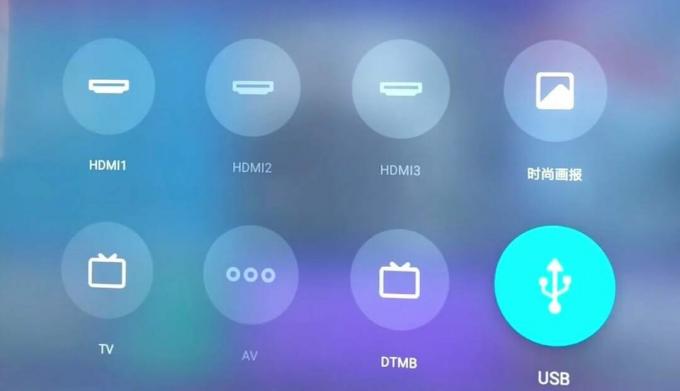
- Luego haga clic en su unidad USB y seleccione el archivo APK Configuración de inicio.
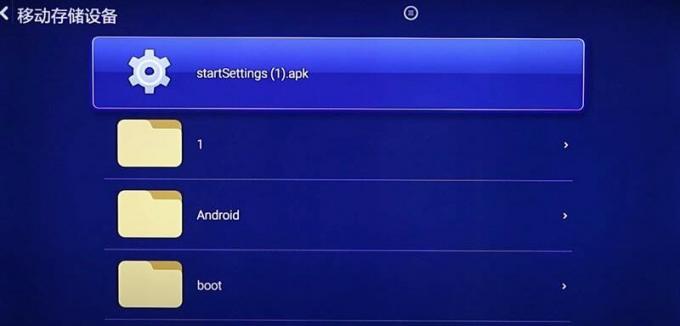
- En la siguiente ventana emergente que aparece, toque el primer botón como se muestra en la imagen a continuación. Este botón en inglés explica Instalar.
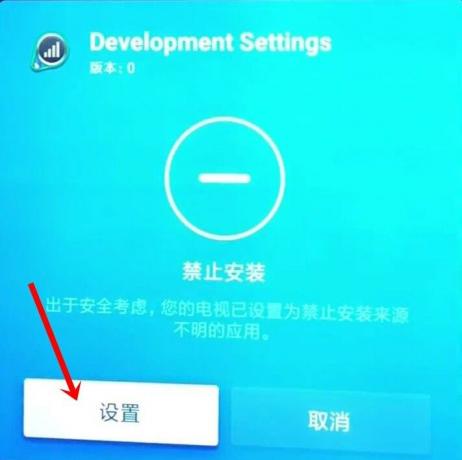
- Una vez que se instala el APK, debería ver una marca de verificación en su pantalla. Esta vez haga clic en el segundo botón (que es el botón Abrir).

- Ahora debería ir a la página de configuración de la interfaz de usuario de Android 5.0 Lollipop. Desplácese hasta la opción cuyo icono es un globo, como se muestra en la imagen de abajo. En inglés, esta opción es Idioma y entrada.
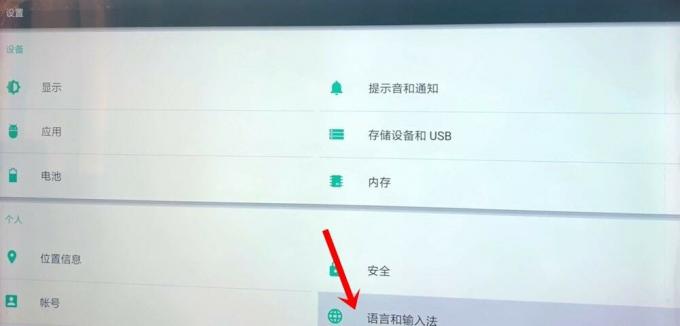
- Ahora seleccione la primera opción (que en inglés será la opción Idioma).
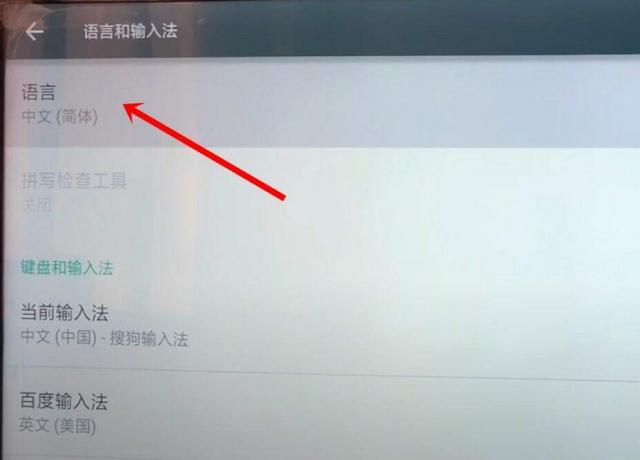
- Finalmente, seleccione inglés de la lista y listo.
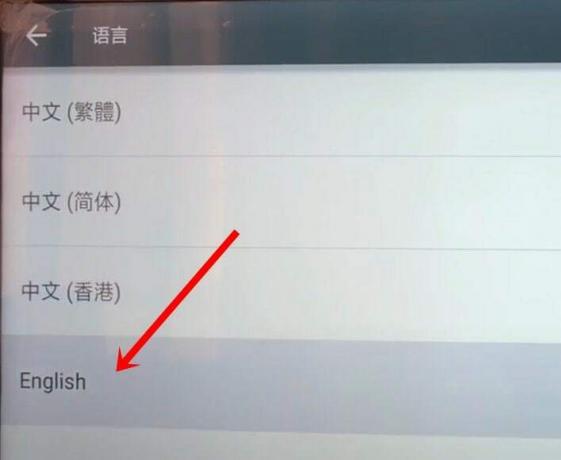
Con esto, concluimos la guía sobre cómo cambiar el idioma en Xiaomi TV. Como se mencionó anteriormente, el primer método debería poder hacer su trabajo para la mayoría de nuestros lectores. Solo si tiene una versión anterior de un televisor Xiaomi, debe tomar la ayuda del archivo APK. Háganos saber en los comentarios si tiene alguna duda. Para terminar, aquí hay algunos igualmente útiles Consejos y trucos para iPhone, Consejos y trucos para PCy Trucos y consejos de Android que deberías comprobar.



